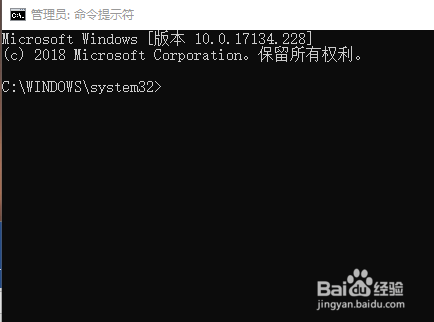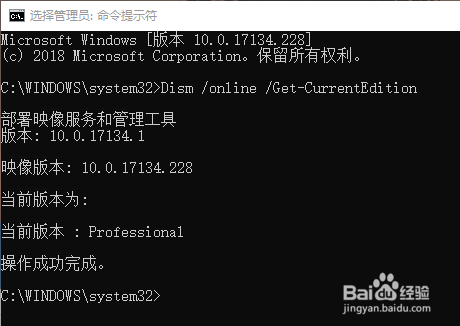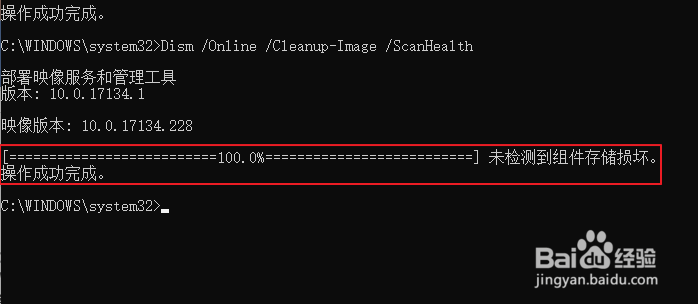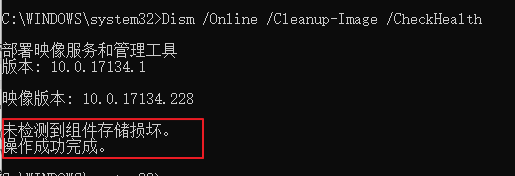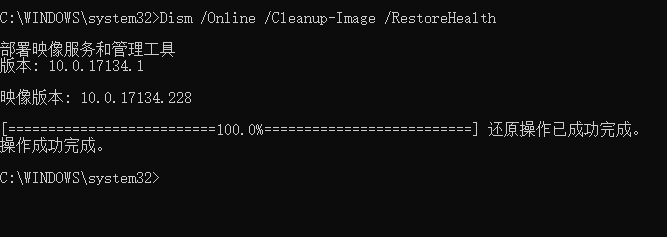dism的使用,以及修复系统(预装)映像。
1、首先,以管理员身份运行cmd,然后我们可以通过dism命令来操作。
2、然后这里有一些常用的检测和修复方法。(注意命令中的空格)1>>查看映像版本:Dism /online /Get-CurrentEdition然后可以看到我的版本和版本类型(专业版)
3、2>>扫描映像,查看映像是否有损坏(有损坏时电脑会遇到许多小问题,比如可能无法更新系统):Dism /Online /Cleanup-Image /ScanHealth这里有进度条显示,以及提示是否有损坏。
4、3>>查看损坏程度:Dism /Online /Cleanup-Image /CheckHealth
5、4>>最后是修复系统映像文件(划重点!!!):Dism /Online /Cleanup-Image /RestoreHealth
6、当然还有两个常用方法:>>D坡纠课柩ism /online /Get-TargetEditions命令,回车,可毡鹭跞锞见系统可以升级。>>如果我们不使用 Windows 更新来修复一个联机的映像文件,而要使用自己的映像文件来源,可以在管理员命令提示符窗口输入:Dism /Online /Cleanup-Image /RestoreHealth /Source:c:\test\mount\windows /LimitAccess命令,来进行系统映像文件的修复。
声明:本网站引用、摘录或转载内容仅供网站访问者交流或参考,不代表本站立场,如存在版权或非法内容,请联系站长删除,联系邮箱:site.kefu@qq.com。
阅读量:82
阅读量:58
阅读量:78
阅读量:38
阅读量:83